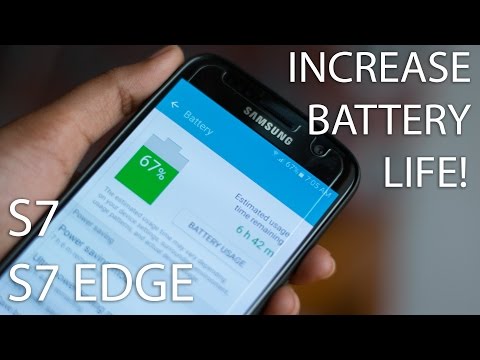
विषय
आपकी नई सैमसंग गैलेक्सी S7 एज (# GalaxyS7 # S7Edge) में 3600 mAh Li-Ion बैटरी है जो एक दो दिनों तक चल सकती है जब सामान्य रूप से इसकी सभी विशेषताओं और घटकों के बावजूद उपयोग की जाती है। एक शुल्क के बिना, आपका महंगा फोन आपकी मेज पर सिर्फ एक और पेपरवेट बन जाएगा। इसलिए, यह जरूरी है कि आप जानते हैं कि अपने डिवाइस को ठीक से कैसे चार्ज किया जाए और बैटरी की समस्या को कैसे ठीक किया जाए, इस पर कुछ टिप्स सीखें।

- अपने फ़ोन में चार्जिंग पोर्ट में USB केबल डालें।
- पावर एडाप्टर के दूसरे छोर को प्लग करें।
- अब चार्जर को दीवार के आउटलेट पर प्लग करें।
- कितनी बैटरी बची है, इस पर निर्भर करते हुए कि फास्ट चार्जिंग सक्षम होने पर एक घंटे से भी कम समय में बैटरी पूरी तरह से चार्ज हो सकती है।
- चार्ज करने के बाद, अपने फोन से केबल को अनप्लग करें और दीवार के आउटलेट से चार्जर को हटा दें।
यदि आप मोबाइल और दीवार आउटलेट के माध्यम से चार्ज करना चाहते हैं, तो यह सवाल से बाहर है, तो आप अपने S7 एज को चार्ज करने के लिए अपने लैपटॉप का उपयोग कर सकते हैं। लेकिन कृपया ध्यान दें कि यदि आप मूल पावर एडॉप्टर का उपयोग नहीं कर रहे हैं तो फास्ट चार्जिंग संभव नहीं है और आपके डिवाइस या पूरी तरह से चार्ज करने में कुछ घंटों का समय लग सकता है।
- केबल के छोटे सिरे को फोन के USB / यूटिलिटी पोर्ट पर प्लग करें।
- अपने कंप्यूटर या लैपटॉप पर USB पोर्ट का बड़ा सिरा डालें।
- यदि आपका उपकरण चालू है, तो आप केवल चार्ज करने के लिए USB कनेक्शन बदल सकते हैं।
- चार्ज करने के बाद, अपने कंप्यूटर से अपने फोन को डिस्कनेक्ट करें और कॉर्ड निकालें।
सैमसंग गैलेक्सी एस 7 एज वायरलेस चार्जिंग
आपकी डिवाइस मानक क्यूई इंडक्टिव चार्जिंग टेक्नोलॉजी का उपयोग करती है, जो आपको उपयोगिता पोर्ट के लिए केबल संलग्न किए बिना इसे चार्ज करने की अनुमति देती है। आपको बस एक वायरलेस चार्जिंग पैड चाहिए जो आपके डिवाइस द्वारा उपयोग की जाने वाली तकनीक के अनुकूल हो। यहाँ है कि आप इसे कैसे करते हैं ...
- केबल को अपने वायरलेस चार्जिंग पैड से कनेक्ट करें।
- चार्ज पैड के पावर एडॉप्टर को दीवार आउटलेट पर प्लग करें।
- ज्यादातर मामलों में, आपके चार्जिंग पैड में एक एलईडी संकेतक होता है जो आपको बताता है कि यह तैयार है या नहीं।
- जब आपका चार्जिंग पैड तैयार हो जाए, तो फोन को पैड के ऊपर रखें और सुनिश्चित करें कि यह केंद्र में है। इसका सामना भी करना होगा।
- अधिक बार, वायरलेस चार्जिंग पैड एक नीली रोशनी का उत्सर्जन करेगा जो इसे चार्ज करने का संकेत देता है।
- जब बैटरी भर जाती है, तो आपका चार्जिंग पैड एक स्थिर हरी बत्ती का उत्सर्जन करेगा।
- अब आप अपने फोन को पैड से हटा सकते हैं और उसका उपयोग कर सकते हैं।
सैमसंग गैलेक्सी एस 7 एज बैटरी सेविंग टिप्स
बैटरी जीवन को बचाने के लिए आप बहुत सी चीजें कर सकते हैं लेकिन उससे अलग, आपके फोन में पहले से ही कुछ विशेषताएं हैं जो इसे लंबे समय तक बनाए रखेंगे- पावर सेविंग मोड और अल्ट्रा पावर सेविंग मोड। मैं अन्य युक्तियों पर जाने से पहले इन विशेषताओं पर थोड़ी चर्चा करना चाहूंगा।
बिजली की बचत अवस्था
जबकि S7 एज में एक बहुत बड़ी बैटरी है जो कुछ दिनों के लिए न्यूनतम उपयोग के साथ चल सकती है, यह सुविधा होने की गारंटी होगी कि आप कभी भी रस से बाहर नहीं निकलेंगे। पावर सेविंग मोड निम्न कार्य करता है:
- प्रोसेसर के अधिकतम प्रदर्शन को सीमित करता है
- स्पर्श कुंजी के लिए रोशनी बंद कर देता है
- आपके द्वारा सेट किए बिना स्क्रीन की चमक अपने आप कम हो जाती है
- कंपन प्रतिक्रिया बंद कर देता है
- स्क्रीन टाइमआउट को कम करता है
- फ्रेम दर को कम करता है
लेकिन इसके बारे में अच्छी बात यह है कि आप इसे तुरंत या बाद में कार्य करने के लिए सेट कर सकते हैं। उदाहरण के लिए, आप इसे चालू कर सकते हैं ताकि बैटरी 20% तक पहुंचने पर यह संलग्न हो। इसका अर्थ है कि आप अभी भी अपने डिवाइस का उपयोग तब भी कर पाएंगे जब आपने इसे बाद में समय पर लेने के लिए सेट कर दिया हो।
इसे सक्षम करने के लिए, इन चरणों का पालन करें:
- होम स्क्रीन से, एप्लिकेशन आइकन टैप करें।
- सेटिंग्स खोजें और टैप करें।
- टच बैटरी।
- अब स्लाइडर को चालू करने के लिए पावर सेविंग मोड पर टैप करें।
- प्रारंभ बिजली बचत को टैप करके आप इसे तुरंत या बाद में संलग्न करने के लिए सेट कर सकते हैं और आपके पास निम्नलिखित विकल्प होंगे:
- तुरंत ही
- 5% बैटरी पावर पर
- 15% बैटरी पावर पर
- 20% बैटरी पावर पर
- 50% बैटरी पावर पर
अल्ट्रा पावर सेविंग मोड
यह सुविधा आपके फ़ोन को लगे रहने के दौरान काफी हद तक हैंडीकैप करेगी लेकिन आप निश्चिंत हो सकते हैं कि आप अपने फ़ोन को लगातार कुछ घंटों तक इस्तेमाल कर सकते हैं, यहाँ तक कि इसकी बैटरी भी लगभग ख़त्म हो जाएगी। पहले वाले के विपरीत जिसे आप बाद के समय में संलग्न करने के लिए सेट कर सकते हैं, यह मोड सक्षम होते ही तुरंत संलग्न हो जाएगा और ऐसे परिवर्तन हैं जो आप इसे चालू करने के क्षण को नोटिस कर पाएंगे।
- स्क्रीन का रंग greyscale में बदल जाएगा ताकि आप बस काले और सफेद (काले रंग की पृष्ठभूमि, सफेद फ़ॉन्ट) देख पाएंगे। AMOLED स्क्रीन पृष्ठभूमि के काले होने पर उतनी शक्ति नहीं लेती है, क्योंकि केवल उन क्षेत्रों में एलईडी होती हैं जहां हल्के रंग होते हैं।
- यह ऑपरेटिंग सिस्टम को भी सरल करता है ताकि न्यूनतम प्रोसेसर शक्ति का उपयोग किया जा सके।
- स्क्रीन बंद होने पर यह मोबाइल डेटा को बंद कर देता है।
- यह वाई-फाई और ब्लूटूथ के साथ-साथ जीपीएस जैसी लोकेशन सेवाओं को भी निष्क्रिय कर देता है।
- यह तीन को छोड़कर लगभग सभी ऐप्स को निष्क्रिय कर देता है और उपयोगकर्ता द्वारा अपवाद में जोड़े गए अन्य ऐप।
- यह स्क्रीन की चमक को कम करता है।
इसे सक्षम करने के लिए, इन चरणों का पालन करें:
- होम स्क्रीन से, एप्लिकेशन आइकन टैप करें।
- सेटिंग्स खोजें और टैप करें।
- टच बैटरी।
- स्लाइडर को चालू करने के लिए अल्ट्रा पॉवर सेविंग मोड को टच करें।
- यदि आप चाहते हैं कि नियम और शर्तें पढ़ें और फिर AGREE को हिट करें।
- अब आप उन डिफ़ॉल्ट ऐप्स को देख सकते हैं जिनका आप उपयोग कर सकते हैं लेकिन आप प्लस (+) चिह्न पर टैप करके अन्य ऐप भी जोड़ सकते हैं। ये वे ऐप्स हैं जिन्हें आप जोड़ सकते हैं:
- कैलकुलेटर
- घड़ी
- फेसबुक
- गूगल +
- मेमो
- आवाज मुद्रित करनेवाला
अब जब आप जानते हैं कि पावर सेविंग और अल्ट्रा पॉवर सेविंग मोड दोनों को कैसे सक्षम किया जाए, तो यह समय है कि आप उन अन्य चीजों के बारे में जानें जिनसे आप बैटरी जीवन को बचा सकते हैं। नीचे दी गई प्रक्रियाओं पर जाने की कोशिश करें:
हाल ही में उपयोग किए गए ऐप्स बंद करें
- किसी भी होम स्क्रीन से, हाल के ऐप्स कुंजी (होम कुंजी के बाईं ओर) पर टैप करें।
- उन ऐप्स को चुनें जिन्हें आप बंद करना चाहते हैं।
- उन्हें बंद करने के लिए बाएं या दाएं प्रत्येक ऐप को स्वाइप करें।
- आप नीचे दाएं कोने में सभी आइकन बंद करके उन सभी को बंद भी कर सकते हैं।
स्क्रीन टाइमआउट, लोअर स्क्रीन ब्राइटनेस को एडजस्ट करें
- होम स्क्रीन से, एप्लिकेशन आइकन टैप करें।
- सेटिंग्स खोजें और टैप करें।
- टच डिस्प्ले।
- स्क्रीन के स्वचालित रूप से बंद होने से पहले समय की मात्रा को समायोजित करने के लिए स्क्रीन टाइमआउट टैप करें।
- आप चाहें तो स्क्रीन की चमक को निम्न स्तर पर समायोजित कर सकते हैं या स्वचालित चमक को सक्षम कर सकते हैं। लेकिन बैटरी जीवन को बचाने के लिए, मेरा सुझाव है कि आप पूर्व को करें क्योंकि उत्तरार्द्ध अभी भी प्रकाश संवेदक के लिए बैटरी का उपयोग करता है।
- उसी पृष्ठ पर, आप हमेशा चालू सुविधा को भी अक्षम कर सकते हैं।
वायरलेस कनेक्टिविटी सुविधाओं को बंद करें
यदि आपने पावर सेविंग मोड को सक्षम नहीं किया है, तो यह हमेशा वाई-फाई, मोबाइल डेटा, वाई-फाई कॉलिंग, ब्लूटूथ, जीपीएस और पोर्टेबल वाई-फाई हॉटस्पॉट जैसी कनेक्टिविटी सुविधाओं को बंद करने की सिफारिश करता है।
- होम स्क्रीन से, एप्लिकेशन आइकन टैप करें।
- सेटिंग्स खोजें और टैप करें।
- प्रत्येक सुविधा की सेटिंग तक पहुँच प्राप्त करने के लिए कनेक्शन्स पर नीचे स्क्रॉल करें।
पृष्ठभूमि डेटा उपयोग बंद करें
- होम स्क्रीन से, एप्लिकेशन आइकन टैप करें।
- सेटिंग्स खोजें और टैप करें।
- डेटा उपयोग स्पर्श करें, फिर अधिक आइकन टैप करें।
- बैकग्राउंड डेटा पर टैप करें, फिर ओके करें।
ऐप सिंक सेटिंग बदलें
- होम स्क्रीन से, एप्लिकेशन आइकन टैप करें।
- सेटिंग्स खोजें और टैप करें।
- खाते स्पर्श करें और इच्छित खाते पर टैप करें।
- अब उन ऐप्स के बगल में स्थित बॉक्स को अनचेक करें जिन्हें आप सिंक नहीं करना चाहते हैं।
- जब आप अपने चयन के साथ हो जाएं, तो मेनू आइकन टैप करें।
- अब सिंक स्पर्श करें।
मुझे उम्मीद है कि मैंने इस पोस्ट में जिन चीजों पर चर्चा की है, वे एक या दूसरे तरीके से आपकी मदद कर सकती हैं। अपने नए डिवाइस का आनंद लें।
यदि आपको कोई समस्या या चिंता है, तो इस प्रश्नावली को भरकर हमसे संपर्क करने में संकोच न करें। आप S7 एज के लिए हमारे समस्या निवारण पृष्ठ पर भी जा सकते हैं, क्योंकि हम हर सप्ताह हम हर मुद्दे को सूचीबद्ध करते हैं।


